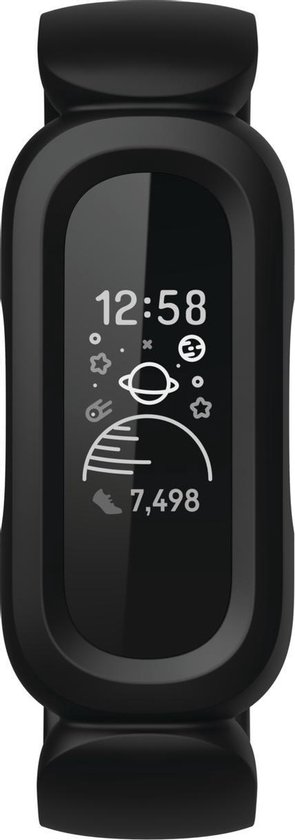Als je een nieuw Fitbit Ace 3 horloge hebt, moet je deze voor het eerste even installeren en koppelen aan Fitbit. In dit artikel neem ik je stap-voor-stap mee met een stappenplan hoe je de Fitbit Ace 3 kan koppelen aan een account en hoe je het horloge klaarmaakt voor het eerste gebruik. Dit stappenplan is onderdeel van de uitgebreide Fitbit Ace 3 review.
Let op: Voor jonge kinderen moet je een kinderaccount maken. Volg dan eerst dit stappenplan voordat je met dit stappenplan gaat beginnen.
Stappenplan: Fitbit Ace 3 voor kinderen installeren
Hieronder zie je een stappenplan met afbeeldingen waarin ik je stap-voor-stap meeneem met het instellen van de Fitbit Ace 3. Dit kinderhorloge kun je op twee manieren instellen: Onder een eigen account voor je kind of met een gedeelde account onder jouw eigen naam. Dit lees je in de stappen terug.
Benodigde tijd: 10 minuten.
Stappenplan Ace 3 Fitbit instellen en koppelen
- Opladen
Voordat je het horloge gaat gebruiken, is het verstandig om deze even kort op te laden. In mijn geval was 45 minuten al ruim voldoende. Mocht je bij de volgende stappen problemen ondervinden en je hebt dit niet gedaan, dan zou ik hier altijd mee beginnen.

- App downloaden
Op het scherm van de Fitbit Ace 3 en op het doosje waarin het kinderhorloge zat, zie je staan dat je de Fitbit app moet downloaden. Dan kan hier voor Android en hier voor iOS. Druk op installeren en wacht totdat de app op de telefoon is geïnstalleerd.

- App openen en account aanmaken
Als je al een account hebt, kun je de Fitbit Ace 3 aan een account toevoegen. Ik heb voor dit stappenplan speciaal een nieuw account aangemaakt. Hiervoor druk je op de word lid van Fitbit-knop. Vul je gegevens in volgens de instructies.
- Persoonlijke gegevens
Hier vul je de persoonlijke gezondheidsgegevens in voor degene die de activity tracker gaat dragen. In het geval van de Fitbit Ace 3 gaat het om je kind. Het gaat hier om Naam, Verjaardag, Lengte in cm, Gewicht en Geslacht. Deze gegevens worden gebruikt om o.a. dagelijkse aanbevolen beweging, afgelegde afstand en verbruikte calorieën te personaliseren.

- Een ouder-account aanmaken
In sommige gevallen heb je – als je een kind van jonge leeftijd een Fitbit horloge wil laten gebruiken – een ouder-account nodig. Dit wordt door Fitbit ook wel Gezinsaccount genoemd. Als je dit moet doen, ga je naar het kinderaccount maken in de Fitbit app-stappenplan en sla je de komende stappen hieronder over.

- Fitbit Ace 3 koppelen
Als je een account hebt aangemaakt voor jezelf of een kinderaccount, dan kun je de Ace 3 gaan koppelen. Je volgt eigenlijk gewoon de aanwijzingen in je scherm. Druk bij “Stel een kindvriendelijk apparaat in” op de knop instellen.
- Welk kinderhorloge instellen?
Je krijgt de optie tussen de beschikbare kinderhologes van het merk Fitbit. Klik hier op de Ace 3. Je krijgt nu een melding dat je een kinderaccount moet installeren en de tracker moet koppelen aan de telefoon van je kind (of aan jouw telefoon als je kind geen telefoon heeft of gebruikt). Deze melding kreeg ik in het Engels, maar de knop Ace instellen voor Eddie (fictieve naam overigens)stond er in het Nederlands. Bevestig dit met je Fitbit app wachtwoord.

- Locatietoegang
Geef akkoord voor de locatiemachtigingen. Deze kun je gerust accepteren tijdens gebruik van de app. Bevestig dit door op instellingen bijwerken te drukken.
- Zoeken naar de Ace 3
De app gaat nu zoeken naar de Ace 3. Kan de app deze niet vinden? Zorg er dan voor dat je het toestel hebt opgeladen en dat je de Ace 3 met de zijknopjes even aan zet. Als alternatief kan je de Ace 3 ook gewoon in de oplader houden, dan vindt de app de kinder-activity tracker wel eenvoudig
- Bevestig vier cijfers
Er komen nu vier cijfers op het horloge te staan. Bij mij was dit 5430, maar dat kan bij jou weer anders zijn. Voer deze vier cijfers in en wacht eventjes (bij mij ongeveer anderhalve minuut) tot de volgende stap op je scherm verschijnt.
- Koppelen met bluetooth
Om goed te functioneren maakt het horloge verbinding met bluetooth. Het koppelen met bluetooth gaat automatisch, maar kan best eventjes duren. Lukt het niet? Dan druk je op de nee-knop en probeer je het later in de app opnieuw. Zorg er wel voor dat bluetooth op de telefoon aan staat.

- Update installeren
Als er nieuwe updates zijn, kun je deze direct installeren. Dit is wel aan te raden. Daarna kan je het horloge gebruiken en hoef je dit stappenplan (als het goed is) niet meer te doorlopen!
Geïnteresseerd in deze tracker?
Via de onderstaande bekijk-knoppen lees je meer informatie over deze activity tracker speciaal voor kinderen.